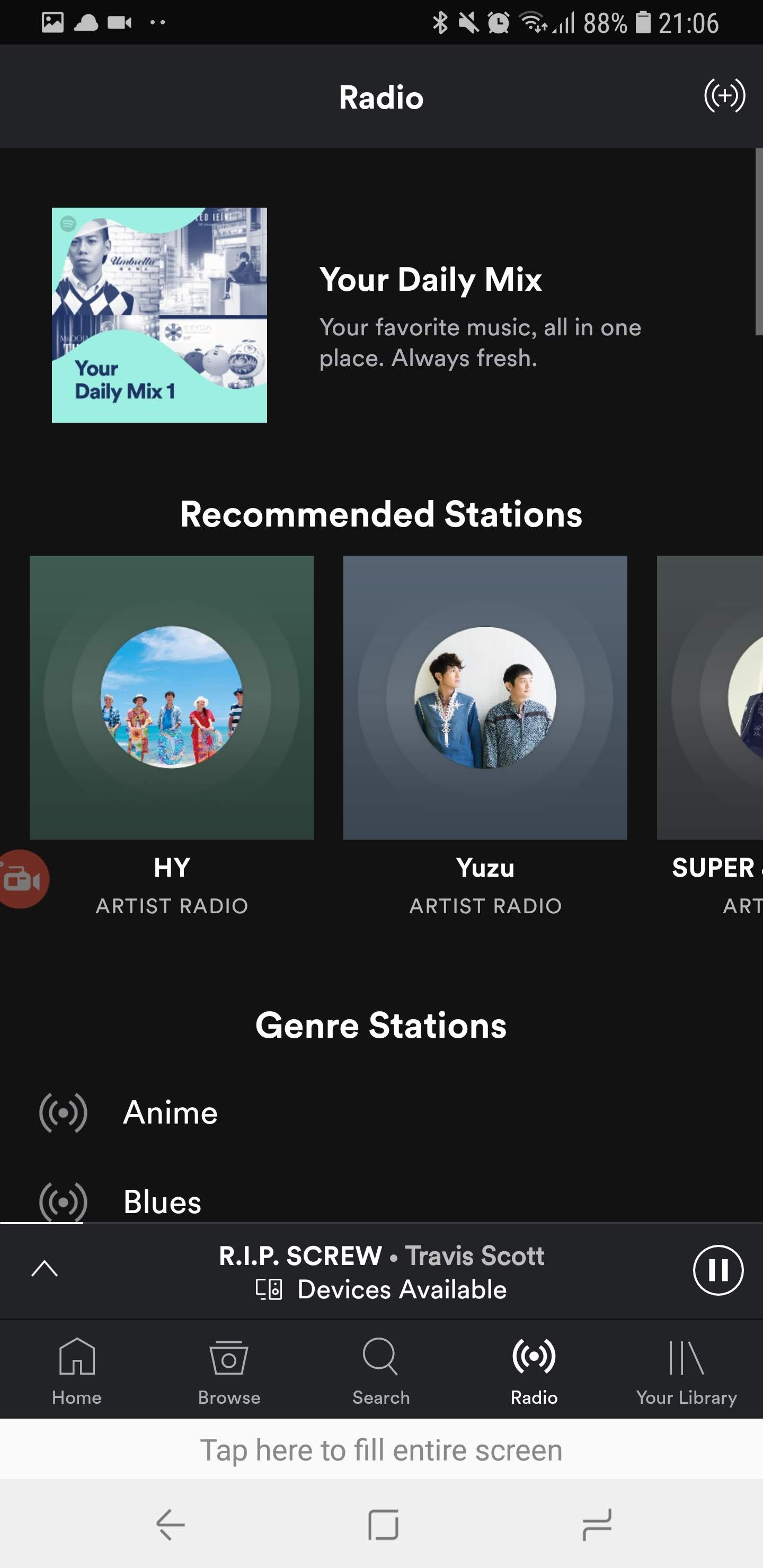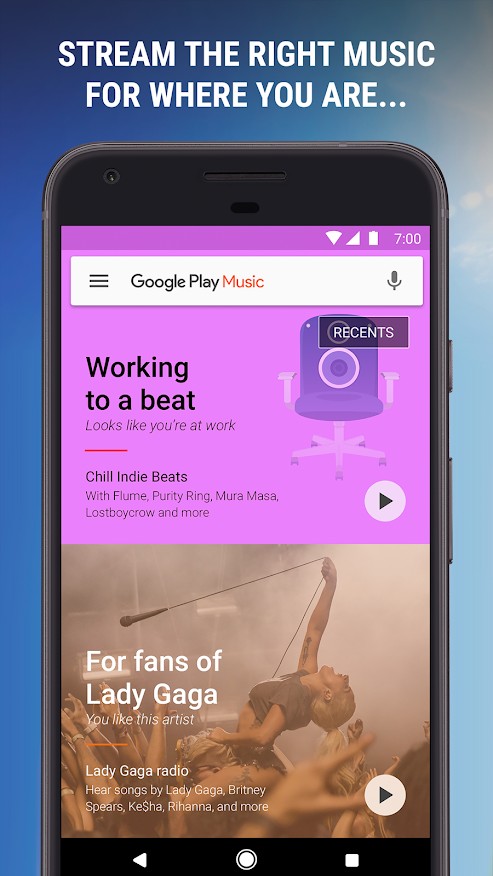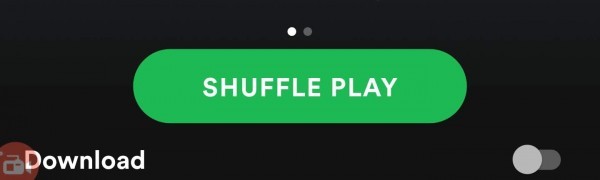
プラン別Spotifyの解約方法とおすすめ類似アプリ!メール配信停止も可能?
-
この記事をシェア
-
- Spotifyの有料プラン(定期購入)の解約方法
- Spotifyの無料プランの解約方法
- Spotifyのメール配信だけを解約する方法
- Spotifyに似たおすすめの音楽配信アプリ
- Spotifyはかんたんに解約可能!
目次
4000万曲以上が聴けるサブスクリプション型の音楽配信サービス「Spotify」を利用している人は多いかもしれません。
しかし、そのようなサービスにはさまざまなものがあるのでSpotifyを解約して別のサービスを利用したいと思うこともあります。
いざ解約するとなると「どのように解約手続きをしたらいいのだろうか?」と考えてしまうものです。
そこで、この記事ではSpotifyを解約する方法とオススメの音楽配信サービスを紹介します。
Spotifyを解約しようと思っている人はぜひ、参考にしてみてください。
画像: 著者撮影
Spotifyの有料プラン(定期購入)の解約方法
はじめにSpotifyの有料プラン(プレミアムプラン)を解約する方法をチェックしていきます。
有料プランに加入して音楽を楽しんでいた人はしっかりチェックしておいてください。
公式サイトもしくはアプリから登録した場合は?
Spotifyの公式サイトや公式アプリからプレミアムプランの定期購入に加入した場合は以下の手順で解約手続きを行ってください。
- Spotifyにログインする
- アカウント情報ページにアクセスする
- メニューから「定期購入」を選んでクリックする
- 「変更・キャンセル」をクリックする
- 「プレミアムをキャンセル」をクリックする
- 注意事項をチェックし、問題なければキャンセルをクリックして解約完了
公式サイトから簡単に解約することができるので手順さえ覚えておけば迷わずに行うことができるでしょう。
また、解約したからといってすぐにプレミアムサービスが利用できなくなるわけではありません。
すでに支払った料金分のプレミアムは有効ですので、期間が満了するまではプレミアムサービスを利用できます。
アカウント情報をチェックするとプレミアムサービスが無効になる日付が記載されているのでこちらでチェックしてみてください。
Spotify以外のサービスから登録した場合は?
プレミアムプランに登録した時にSpotify公式サイト以外の外部サービスのサイトから登録した人もいるかもしれません。
Spotifyではパートナー企業を通しての加入を受け付けており、こちらで加入した場合は利用したパートナー企業から解約手続きを行う必要があります。
これは、支払い管理などをパートナー企業側で行っているためであり、Spotify公式サイトから解約することはできませんので注意してください。
なお、アカウント情報を開き「定期購入」をクリックすると登録元の企業名が記載されているのでそちらを参考にして解約を行ってください。
iTunes経由で登録した場合は?
iTunes経由でプレミアムプランに加入した場合、解約はすべてAppleのサポートページから行います。
手順は次の通りです。
- Appleサポートページにアクセスする
- プレミアムプランに加入しているApple IDでログインする
- 「定期購読内容を管理する」をクリックする
- Spotifyの解約手続きを行う
この手順で行えますので解約したい場合は迷わずAppleサポートページにアクセスするようにしましょう。
有料プラン解約時の注意点
解約する時の注意点を見ておきましょう。
最も重要なのは「解約しようと思ったらすぐに手続きすること」です。
Spotifyは解約しても期間が満了するまではプレミアムプランを利用できますので、ギリギリまで待ってから解約する必要はありません。
むしろ、ギリギリまで待っていると日付を忘れてしまって自動更新される危険性が高まります。
そのため、Spotifyの解約を決めたらすぐに手続きを行ってしまいましょう。
Spotifyの無料プランの解約方法
画像: 著者撮影
次に無料プラン(フリープラン)の解約方法をみておきましょう。
カスタマーサポートから解約可能!
Spotifyの無料プラン(フリープラン)を解約する場合、アカウントを削除する必要があります。
アカウントを削除する方法が非常にわかりにくく、迷ってしまうかもしれません。
カスタマーサポートから削除する必要があり、その手順は次の通りです。
- Spotifyにログインする
- カスタマーサポートにアクセスする
- 「アカウント」をクリックする
- 「Spotifyアカウントを永久に削除する」をクリックする
- 注意事項をチェック後「削除」をクリックして完了
この手続きが完了するとそのアカウントは削除され、Spotifyにログインできなくなります。
再び利用する場合は再度登録しましょう。
無料プラン解約時の注意点
アカウントを削除する場合には注意点があるのでチェックしておきましょう。
その注意点とは「プレイリストやフォロワーが削除され、二度と復旧できない」ということです。
お気に入りのプレイリストなども全て消えてしまうため、削除時には十分注意してください。
残しておきたい場合はアカウントを削除せずにフリープランのままにしておきましょう。
Spotifyのメール配信だけを解約する方法
画像: 著者撮影
中にはメール配信だけを解約したいという人もいるかもしれません。
Spotifyのメール配信のみを解約する方法は次の通りです。
- Spotifyにログインする
- 「アカウント情報」をクリックする
- 「通知設定」をクリックする
- メールのアイコンが緑になっているものをタップし、グレーにする
- 「保存」をクリックして完了
Spotifyからのメールが送られてこないようにしたいという人はぜひ、こちらを試してみてください。
Spotifyに似たおすすめの音楽配信アプリ
最後にSpotifyに似たオススメのサブスクリプション型音楽配信アプリをいくつかみてみましょう。
AWA
画像出典: https://play.google.com/store/apps/details?id=fm.awa.liverpool
AWAは2015年にリリースされたサブスクリプション型音楽配信アプリで、こちらも4500万曲以上の音楽が配信されています。
洗練された独特のUIとカラオケの練習にもピッタリの歌詞表示機能が魅力のアプリです。
また、邦楽のラインナップも豊富ですので邦楽メインに楽しみたい人にオススメといえるでしょう。
さらに、ジャンル別のプレイリストなども豊富ですのでぜひ、チェックしてみてください。
Google Play Music
画像出典: https://play.google.com/store/apps/details?id=com.google.android.music
Google Play Musicは2011年にサービスインしたサブスクリプション型音楽配信アプリで、こちらも4000万曲以上の楽曲が揃っています。
さらに、スマホに保存している楽曲をアップロードして聴くことができるクラウド機能もついており、配信サービスだけでなくすでに購入した楽曲を管理したい人にもオススメです。
さらに、レコメンド機能を搭載しているので今まで聴いた曲などを学習し、聴く人にピッタリの曲を勧めてくれます。
Apple Music
画像出典: https://play.google.com/store/apps/details?id=com.apple.android.music
Apple Musicは4500万曲以上とAWAに匹敵する楽曲が揃うアプリです。
さまざまな楽曲を勝手に配信してくれるラジオ機能を利用すれば今まで知らなかった名曲に出会えるかもしれません。
他にも似た曲を選んでくれるステーション機能やレコメンド機能なども搭載しているので音楽の世界をより深く楽しむことができるでしょう。
Spotifyはかんたんに解約可能!
今回はSpotifyを解約する方法をチェックしていきました。
プレミアムプランの解約はとても簡単ですぐに行うことができます。
さらに、解約しても期間満了まではプレミアムプランの利用ができますので解約すると決めたらすぐに手続きすることができ、安心です。
Spotifyを解約したらこの機会にぜひ、別のサブスクリプション型音楽配信サービスを楽しんでみることをオススメします。